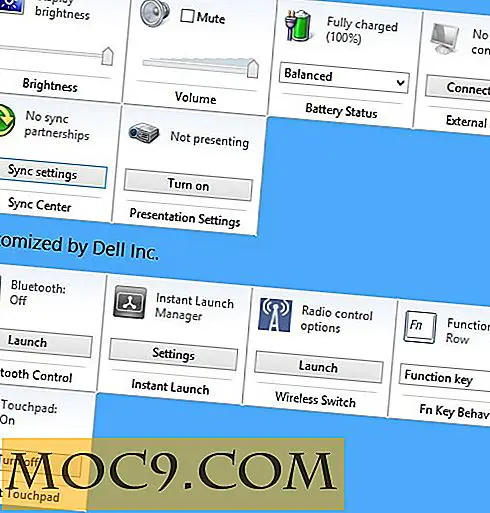Запознаване с вашия fstab
Повечето съвременни дистрибуции на Linux са доста добри, когато автоматизирате монтирането на дисковете и дяловете, когато имате нужда от тях, но както при повечето неща автоматично, не винаги работи така, както искате. На Ubuntu например, вторичните устройства и дялове не се монтират, докато не опитате да ги достигнете до файловия мениджър или друг инструмент на Gnome. В много случаи би било по-добре да го монтирате на багаж или като устройство само за четене. Графичният графичен интерфейс на базовата система често не включва никакви начини за извършване на тези неща и програмите на трети страни трябва да бъдат инсталирани отделно и може да не работят върху всички дистрибуции. Време е да прегледате / etc / fstab, метода, утвърден по времето, за лесно управление на дисковете и дяловете.
Типични записи
Ако отворите файла / etc / fstab, ще видите списък на устройствата / дяловете и някои от техните опции
# proc / proc proc nodev, noexec, nosuid 0 0 UUID = 309 ... / ext4 errors = remount-ro 0 1 / dev / sdb5 няма суап sw 0 0 #
Записът proc е такъв, който ще намерите на всяка Linux система. Уикипедия има добро описание на подробностите за proc, но всъщност е фалшива файлова система, пълна с файлове, съдържащи полезна системна информация. Ако все още не сте го направили, изкопаването на / proc може да бъде много възнаграждаваща дейност.
Следващият ред е пример за монтиране на основния дял на fstab. Този пример е на Ubuntu, който предпочита да използва уникални идентификатори за намиране на устройства вместо нормалното местоположение на файловата система (като / dev / sda1 ).
Последното нещо, което ще намерите в почти всеки файл fstab, е запис за суап дял. Размененото пространство съдържа необходимата информация, която понастоящем не може да се побере в оперативната памет, така че е важно да имате инсталирана настолна инсталация.
Колоните
За това е всичко - криптата от опции след началото на линията. Някои от тях са доста ясни, но други (като изхвърляне и пресичане ) не ви го правят точно.
Файлова система - Обикновено местоположението на файловата система, която искате да монтирате. Традиционно това е името на устройството на Linux на дяла, като / dev / sda1 . Някои по-нови дистрибуции искат вместо това да използват UUID, уникален идентификатор, зададен на файловата система.

Mount Point - В повечето случаи зависи изцяло от вас. Това е директорията, която искате да използвате в ежедневните си операции, когато трябва да имате достъп до данните. Повечето дистрибуции включват място за такива неща, често / mnt или / медии . Друга възможност е да се приближите до някое място в домашната си директория. Например, ако дялът съдържа цялата ви музика, може да искате да го монтирате директно в / home / MusicDrive или нещо подобно.

Тип - Разбира се, че ще искаме да въведем типа файлова система. Вероятно ще работите най-вече с типовете Linux (ext3, ext4 и т.н.) и Windows (vfat и ntfs). Ако не сте сигурни, или типът може да се променя периодично, можете да използвате типа auto и автоматично ще открива типа на файловата система.

Опции - Има много опции, които биха могли да се използват в тази графа, така че за пълен списък с описания вижте тази връзка. Някои от най-често срещаните включват:
- ro - само за четене
- rw - четене и писане
- auto / noauto - независимо дали е монтиран на багажника или не
- по подразбиране - използвайте настройките по подразбиране за този тип файлова система
- синхронизиране / асинхронизиране - незабавно написване на данни за управление

Dump - Това е истински / фалшив флаг за помощната програма за резервно копиране. Показва дали файловата система трябва да бъде архивирана (с 1 за вярно, 0 за невярно).

Pass - Когато fsck трябва да сканира за повреда, следва изброените тук номера, за да определи реда, по който да сканира. Коренният ви дял обикновено ще бъде 1 и всички останали файлови системи ще се увеличат от там. Номерът на пропуск 0 означава, че файловата система няма да бъде проверена.

Надявам се, че това е полезно за всички вас.